Easy CHM使用简明教程
easybcd中文使用手册
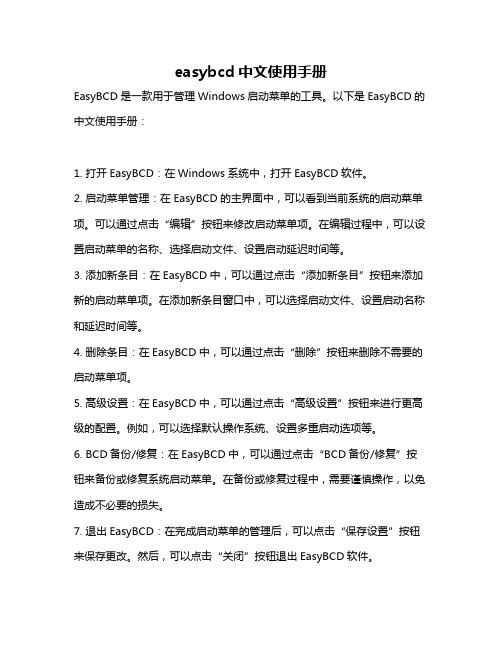
easybcd中文使用手册
EasyBCD是一款用于管理Windows启动菜单的工具。
以下是EasyBCD的中文使用手册:
1. 打开EasyBCD:在Windows系统中,打开EasyBCD软件。
2. 启动菜单管理:在EasyBCD的主界面中,可以看到当前系统的启动菜单项。
可以通过点击“编辑”按钮来修改启动菜单项。
在编辑过程中,可以设置启动菜单的名称、选择启动文件、设置启动延迟时间等。
3. 添加新条目:在EasyBCD中,可以通过点击“添加新条目”按钮来添加新的启动菜单项。
在添加新条目窗口中,可以选择启动文件、设置启动名称和延迟时间等。
4. 删除条目:在EasyBCD中,可以通过点击“删除”按钮来删除不需要的启动菜单项。
5. 高级设置:在EasyBCD中,可以通过点击“高级设置”按钮来进行更高级的配置。
例如,可以选择默认操作系统、设置多重启动选项等。
6. BCD备份/修复:在EasyBCD中,可以通过点击“BCD备份/修复”按钮来备份或修复系统启动菜单。
在备份或修复过程中,需要谨慎操作,以免造成不必要的损失。
7. 退出EasyBCD:在完成启动菜单的管理后,可以点击“保存设置”按钮来保存更改。
然后,可以点击“关闭”按钮退出EasyBCD软件。
以上是EasyBCD的中文使用手册,希望能对您有所帮助。
在使用过程中,如有任何问题,可以参考官方文档或联系技术支持获取帮助。
CHM文档制作教程

CHM文档制作教程2019.01.30 chm(Compiled HTML Help,即“编译的HTML帮助文件”)CHM 文件格式是微软于1998 年推出的基于HTML 文件特性的帮助文件系统,以替代早先的WinHelp 帮助系统。
它在Windows 98 中把CHM 类型文件称作“编译的HTML 帮助文件”(Compiled HTML Help file)。
被IE 浏览器支持的JavaScript, VBScript, ActiveX, Java Applet, Flash, 常见图形文件(GIF、JPEG、PNG)、音频视频文件(MID、WAV、AVI)等等,CHM同样支持,并可以通过URL 与Internet 联系在一起。
由于使用微软的HTML Help Workshop遇到的问题较多,且不容易解决,所以推荐使用EASY CHM软件。
下载并安装好Easy CHM后,下面我们就开始制作CHM文档吧:1.导入所需目录文件双击运行软件后,点击新建按钮,选择需要导入的“文件类型”,点击“浏览”按钮导入硬盘目录,此步骤的意义在于自动将指定文件夹中的所有文件导入到软件制作窗口中,批量导入的好处就是方便快捷,不需要一个个去找。
注:为使编译CHM文档显示正常,建议将word文档另存为单个文件网页(mht格式)选定好相应文件夹后,点击搜索选项,使用无后缀文件名,当然还有其他功能可以设置,用户自行取舍点击确定按钮,软件所呈现的界面如下图右半部,左侧为文件对比图,可发现软件的目录完全是按照文件的目录级来生成的。
2.调整文件目录及结构导入后会在文件左方看到所有文件的目录列表,右方则是文件预览窗口。
如下图所示,软件导入后的文件及目录都是无序的,还需要手工进行调整,这样才能使整个CHM 更方便查阅3.如何添加新的文件当我们调整好文件目录及结构以后,如果还需要新增其他文件怎么办,一共有以下两种情况:1)直接点击左上角绿色小按钮,找到需要添加的文件即可2)右键单击目录框,选择导入文件夹,及可导入同级目录4.开始编译编译即是说将完成调整后的所有文件夹及目录合并成一个CHM帮助文档的过程,单击快捷工具栏上的“编译”按钮,进入如下图所示的编译设置窗口。
反编译与转换棋谱
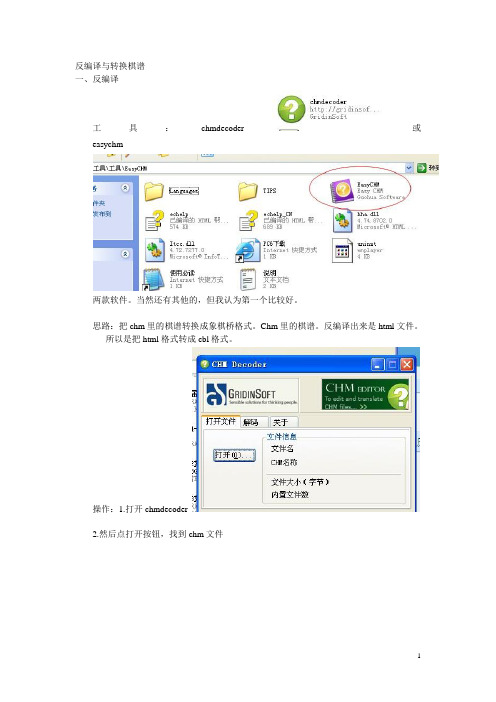
反编译与转换棋谱
一、反编译
工具:chmdecoder或easychm
两款软件。
当然还有其他的,但我认为第一个比较好。
思路:把chm里的棋谱转换成象棋桥格式。
Chm里的棋谱。
反编译出来是html文件。
所以是把html格式转成cbl格式。
操作:1.打开chmdecoder
2.然后点打开按钮,找到chm文件
3.执行反编译
4.反编译完成
这样,html文件就出来了。
二、棋谱转换
工具:中国象棋伴侣
操作:1、打开中国象棋伴侣,选择菜单转换。
2、来源选文件夹和htm棋谱格式。
3.选择要转换的htm文件夹,现在先点打开,选象棋残局攻杀文件夹。
4.任意位置建个文件夹,随意命名,例:象棋残局攻杀
5.在目标那点打开,找到刚建的文件夹,点打开后新建库文件。
命名为象棋残局攻杀。
6、库名称和目标那里一致和创建人也可以写上。
7.目录填好后,就可以点从文件中转换了。
8、转换好的象棋库文件。
9.其他文件夹依次转换。
就可以把chm全部转成象棋桥格式。
当然其他格式也可以。
看
看中国象棋伴侣支持哪几种格式。
Easy CHM使用简明教程

Easy CHM使用简明教程2009-05-03 21:51近日整理硬盘,发现下载有许多DOC、JPEG、HTML等格式的学习资料,也包括一些电子书资料;而其中的DOC、HTML等资料在学习浏览时显得很不方便,不同格式的文件需要使用不同的打开方式。
近而发现电子书的浏览方式极为方便,于是就萌生了将这些散乱的文件制作成电子书的想法,最终挑选CHM作为电子书的格式,并选定了"Easy CHM"作为制作软件。
识链接:CHM帮助文件可以看作是一个经过压缩的网页集合,它不但减小了文件的体积,而且更利于用户从互联网上下载,此外此种文件中还支持HTML、ActiveX、Java、JScript、Visual Basic Scripting 和多种图像格式(.jpeg、.gif 和.png 等)。
这里要制作的是"王长喜CET-4课堂",首先在硬盘中将所有有关的资料融合到一个文件夹中,这将大大方便后期的制作。
然后启动"Easy CHM"软件到如图1所示主界面,寥寥无几的几个功能按键,首先就消除了我们"制作会不会太繁锁"的顾虑。
图11、导入所需目录及文件怎么开始?自然是先新建一个制作任务。
在快捷工具栏单击"新建"按钮;然后在弹出的"新工程目录"中单击"浏览"按钮导入硬盘目录文件,此步骤的意义在于自动将指定文件夹中的所有文件导入到软件制作窗口中,批量导入的好处就是方便快捷,不需要一个一个的去找。
当然也可在"新工程目录"对话框中单击左下角的"搜索选项"按钮,定义一些符合制作需要的选项,比如不要导入文件后缀名等,如图2所示。
图22、调整文件及目录结构导入后会在软件主界面左方看到所有文件的目录列表,右方则是文件预览窗口,如图3所示。
软件导入后的文件及目录都是无序的,还需要手工进行调整,这样才能使整个CHM文件看起来更像一本速查手册,以方便阅读。
Easy CHM简明教程word版
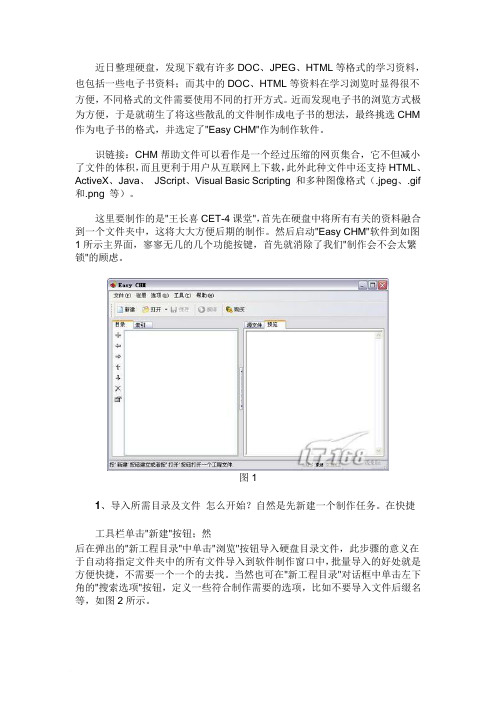
近日整理硬盘,发现下载有许多DOC、JPEG、HTML 等格式的学习资料,也包括一些电子书资料;而其中的DOC、HTML 等资料在学习浏览时显得很不方便,不同格式的文件需要使用不同的打开方式。
近而发现电子书的浏览方式极为方便,于是就萌生了将这些散乱的文件制作成电子书的想法,最终挑选CHM 作为电子书的格式,并选定了"Easy CHM"作为制作软件。
识链接:CHM 帮助文件可以看作是一个经过压缩的网页集合,它不但减小了文件的体积,而且更利于用户从互联网上下载,此外此种文件中还支持HTML、ActiveX、Java、JScript、Visual Basic Scripting 和多种图像格式(.jpeg、.gif 和.png 等)。
这里要制作的是"王长喜CET-4 课堂",首先在硬盘中将所有有关的资料融合到一个文件夹中,这将大大方便后期的制作。
然后启动"Easy CHM"软件到如图1 所示主界面,寥寥无几的几个功能按键,首先就消除了我们"制作会不会太繁锁"的顾虑。
图11、导入所需目录及文件怎么开始?自然是先新建一个制作任务。
在快捷工具栏单击"新建"按钮;然后在弹出的"新工程目录"中单击"浏览"按钮导入硬盘目录文件,此步骤的意义在于自动将指定文件夹中的所有文件导入到软件制作窗口中,批量导入的好处就是方便快捷,不需要一个一个的去找。
当然也可在"新工程目录"对话框中单击左下角的"搜索选项"按钮,定义一些符合制作需要的选项,比如不要导入文件后缀名等,如图2 所示。
图22、调整文件及目录结构导入后会在软件主界面左方看到所有文件的目录列表,右方则是文件预览窗口,如图3 所示。
软件导入后的文件及目录都是无序的,还需要手工进行调整,这样才能使整个CHM 文件看起来更像一本速查手册,以方便阅读。
用EASYCHM软件制作CHM文件「桃花心木」
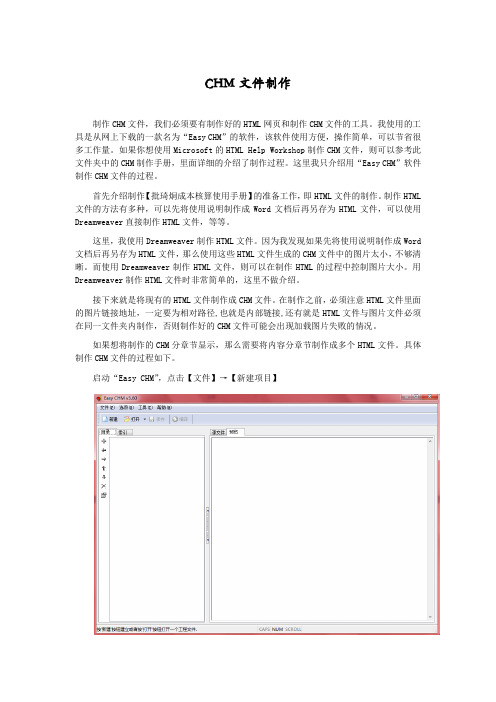
CHM文件制作制作CHM文件,我们必须要有制作好的HTML网页和制作CHM文件的工具。
我使用的工具是从网上下载的一款名为“Easy CHM”的软件,该软件使用方便,操作简单,可以节省很多工作量。
如果你想使用Microsoft的HTML Help Workshop制作CHM文件,则可以参考此文件夹中的CHM制作手册,里面详细的介绍了制作过程。
这里我只介绍用“Easy CHM”软件制作CHM文件的过程。
首先介绍制作【批琦烔成本核算使用手册】的准备工作,即HTML文件的制作。
制作HTML 文件的方法有多种,可以先将使用说明制作成Word文档后再另存为HTML文件,可以使用Dreamweaver直接制作HTML文件,等等。
这里,我使用Dreamweaver制作HTML文件。
因为我发现如果先将使用说明制作成Word 文档后再另存为HTML文件,那么使用这些HTML文件生成的CHM文件中的图片太小,不够清晰。
而使用Dreamweaver制作HTML文件,则可以在制作HTML的过程中控制图片大小。
用Dreamweaver制作HTML文件时非常简单的,这里不做介绍。
接下来就是将现有的HTML文件制作成CHM文件。
在制作之前,必须注意HTML文件里面的图片链接地址,一定要为相对路径,也就是内部链接,还有就是HTML文件与图片文件必须在同一文件夹内制作,否则制作好的CHM文件可能会出现加载图片失败的情况。
如果想将制作的CHM分章节显示,那么需要将内容分章节制作成多个HTML文件。
具体制作CHM文件的过程如下。
启动“Easy CHM”,点击【文件】→【新建项目】在新工程目录的【浏览】中选择HTML文件所在的文件夹点击确定后,成功生成CHM文件接下来就是调整显示样式。
点击一无标题的文件,然后点击左侧的目录项属性,弹出【属性】对话框修改属性,如可以修改标题和图标为下面的样式点击【确定】,修改成功以此修改其他各项,得到如下结果若要实现分章的功能,这可点击左侧的【添加目录项(+)】,弹出【属性】对话框在【属性】对话框中,填入章节名点击【确定】,章节添加成功接下来是将各小节加入到PEACH JOHN产品成本核算使用手册章节目录下,点击左侧的某一小节,然后点击【→】,则成功实现以此方法,将其他小节也加入此章节目录下下面将各小节进一步分章节。
基于EASYCHM的工作日志手册的制作

● 易用 的 目录/索 引 编辑 器 : ● 丰 富实 用 的 CHM 制 作 选 项 帮 助用 户 制 作 更 加 个性 化 的专业 CHM 电 子书 或 CHM 帮 助 文 件 ;
● EasyCHM 自动生 成输 出 Alias和 Map头 文 件 :
第 37卷 增 刊 I 2016年 6月
气 象 研 究 与 应 用 JOURNAL OF METEOROLOGICAL RESEARCH AND APPLICATION
Vo1.37 S1 Dec.2016
文 章编 号 :1673—8411(2016)S1—0125—02
基 于 EASY CHM 的工作 日志手册 的制作
为 了方 便 保 障人员 快速 查询 故 障案 例 ,以及 做 好 工作 Et志 的存档 管理 。本文介 绍 一种 提 高查 询故 障案 例 效率 的方 法 。使 用 CHM 帮助 文 件 制作 工 具 制 作 电子版 工 作 日志 .通过 其搜 索 功能 可 以快速 定 位 所需 要查 询 的 日志 ,提高 工作 效率 。
2 EASY CHM 简 介
Easy CHM 是 国 华 软 件 推 出 的 一 款 强 大 的 CHM 电 子 书 或 CHM 帮 助 文 件 的快 速 制 作 工 具 , EasyCHM 非 常 适 合个 人 和 单 位 制 作 高 压 缩 比 的带 有 全 文 检 索及 高 亮 显示 搜 索 结果 的 网页 集 锦 、CHM 帮助 文 件 、产 品说 明 、公 司介 绍 、CHM 电 子 书 等 等 , 其 主要 功能 如下 :
● EasyCHM 自动 生 成 上 下 文 相 关 的 帮 助 文 件 (ContextID)。适 合 于 软件 公 司制 作 专 业 的支 持 Help Context ID的专 业帮 助文 件 :
CHM文件中添加搜索功能

如何在生成CHM文件中添加搜索功能
在网上下载了一个Android API(英文版CHM文件)
/f/11898230.html?all=y 十分感谢这么仁兄的分享。
下载之后,如果是win7操作系统,刚开始时打不开文件的,但是只要右键—>属性--> 解除锁定。
Ok,完成以上操作,就可以打开文件了。
可是又发现一个问题,文件里边没有搜索功能。
于是决定自己在这个文件里边添加搜索功能。
添加方法:
第一步:下载一个反编译软件,将原来的chm文件解压。
这里我用的是7-Zip。
只要百度搜索“7_Zip”,就会出来好多下载链接。
第二部:解压之后,需要重新制作chm文件,这里用到的软件是Easy_chm(/html/1040.html)
使用EasyCHM只需要三个步骤就可以完成CHM制作:
1. 用户指定一个目录,会自动导入全部目录及文件;
2. 设置CHM编译选项;
3. 开始制作。
好了!
原来的chm文件(没有搜索功能)
增加索引之后chm文件。
- 1、下载文档前请自行甄别文档内容的完整性,平台不提供额外的编辑、内容补充、找答案等附加服务。
- 2、"仅部分预览"的文档,不可在线预览部分如存在完整性等问题,可反馈申请退款(可完整预览的文档不适用该条件!)。
- 3、如文档侵犯您的权益,请联系客服反馈,我们会尽快为您处理(人工客服工作时间:9:00-18:30)。
近日整理硬盘,发现下载有许多DOC、JPEG、HTML等格式的学习资料,也包括一些电子书资料;而其中的DOC、HTML等资料在学习浏览时显得很不方便,不同格式的文件需要使用不同的打开方式。
近而发现电子书的浏览方式极为方便,于是就萌生了将这些散乱的文件制作成电子书的想法,最终挑选CHM 作为电子书的格式,并选定了"Easy CHM"作为制作软件。
识链接:CHM帮助文件可以看作是一个经过压缩的网页集合,它不但减小了文件的体积,而且更利于用户从互联网上下载,此外此种文件中还支持HTML、ActiveX、Java、JScript、Visual Basic Scripting 和多种图像格式(.jpeg、.gif 和.png 等)。
这里要制作的是"王长喜CET-4课堂",首先在硬盘中将所有有关的资料融合到一个文件夹中,这将大大方便后期的制作。
然后启动"Easy CHM"软件到如图1所示主界面,寥寥无几的几个功能按键,首先就消除了我们"制作会不会太繁锁"的顾虑。
图1
1、导入所需目录及文件
怎么开始?自然是先新建一个制作任务。
在快捷工具栏单击"新建"按钮;然后在弹出的"新工程目录"中单击"浏览"按钮导入硬盘目录文件,此步骤的意义在于自动将指定文件夹中的所有文件导入到软件制作窗口中,批量导入的好处就是方便快捷,不需要一个一个的去找。
当然也可在"新工程目录"对话框中单击左下角的"搜索选项"按钮,定义一些符合制作需要的选项,比如不要导入文件后缀名等,如图2所示。
图2
2、调整文件及目录结构
导入后会在软件主界面左方看到所有文件的目录列表,右方则是文件预览窗口,如图3所示。
软件导入后的文件及目录都是无序的,还需要手工进行调整,这样才能使整个CHM文件看起来更像一本速查手册,以方便阅读。
图3
回忆一下平时我们见到的CHM文件,大都具有多级目录,并且每级目录下又链接有多个文件,这样安排的好处就是方便查询。
在本软件中同样可以实现此类调整。
从左方目录列表中,根据整个课堂的讲座内容大致可将其分为" 综合试题"、"听力"、"语法"、"词汇"、"翻译"、"阅读"、"作文"以及"应试指南"几类,下面就开始调整。
(1)加入CHM扉页:不少电子书在打开时都有一个封面页面,用于展示此书的标题及相关内容;为了体现DIY个性,我们也可为此CHM文件添加一个扉页文件。
扉页文件可以是图片,也可以是图片和文本的结合,这需要使用另外的制作文件预先制作好,比如使用Photoshop制作一张图片封面加入其中。
具体方法为:在软件左方单击绿色"+"号图标,打开添加目录项的属性对话框,然后输入标题、导入扉页文件、定义图标类型以及存放位置(应放在首位)即可,如图4所示。
图4
(2)分类调整:此步骤即是按刚才所讲的几个分类将所有导入的文件分类放置。
首先同样是建立标题目录,标题目录并不能批量建立,需要按照图4所示对话框一一定义;当然在建立时也可只输入目录标题,再在下一步来修改其显示顺序及图标类型。
调整目录及文件的显示顺序可以使用最左方工具栏中的上下箭头,即选中要调整的项目,然后单击上下箭头调整;当然也可按住鼠标随意拖动文件到指定位置。
根据此操作方法将所有的文件依次归类到不同的目录标题下,如图5所示。
图5
操作提示:标题目录及目录下的文件随时都可调整顺序,同时如果要修改原有文件名,鼠标左键慢击两下文件名即可修改。
关于对文件的分类及标题目录的建立,其实最方便的方法是进入硬盘目录,再通过"建立文件夹"、"粘贴"、"复制"功能命令来实现会更为快捷。
另外,最左方工具栏中的左右箭头,主要用于在目录和文件之间的快速结构调整;软件支持多级目录建立,比如要将"综合试题"下的一个子目录更改为与之同级,只须单击向左箭头即可,如图6所示。
图6
3、开始编译
编译即是说将完成调整后的所有文件及目录合并成一个CHM文件的过程。
单击快捷工具栏上的"编译"按钮,进入如图7所示的编译设置窗口。
图7
在"常规"选项卡下可以设置CHM的标题、打开CHM文件首先出现的页面等。
在"Html API"选项卡下可以设置一个当打开CHM文件时的提示窗口。
当然,编译属性不仅仅是这些;单击"CHM设置"按钮,进入如图8所示设置窗口。
通俗的说,"CHM设置"窗口主要为用户提供对窗口面板的自定义调整,比如在快捷工具栏安排什么按钮、打开CHM文件时的窗口大小及位置、窗口采用什么颜色、是否为窗口添加一个边框等;这些属性选项需要大家去慢慢感觉修改后的效果,这里不可能一一列举,但总的感觉其能够实现的"出彩" 效果不多。
图8
返回后即可单击"生成CHM"按钮,开始编译此CHM文件;编译的速度非常快,稍等之后即可从硬盘目录中看到编译后的带问号的CHM文件,双击即可浏览到最终效果,如图9所示。
